반응형
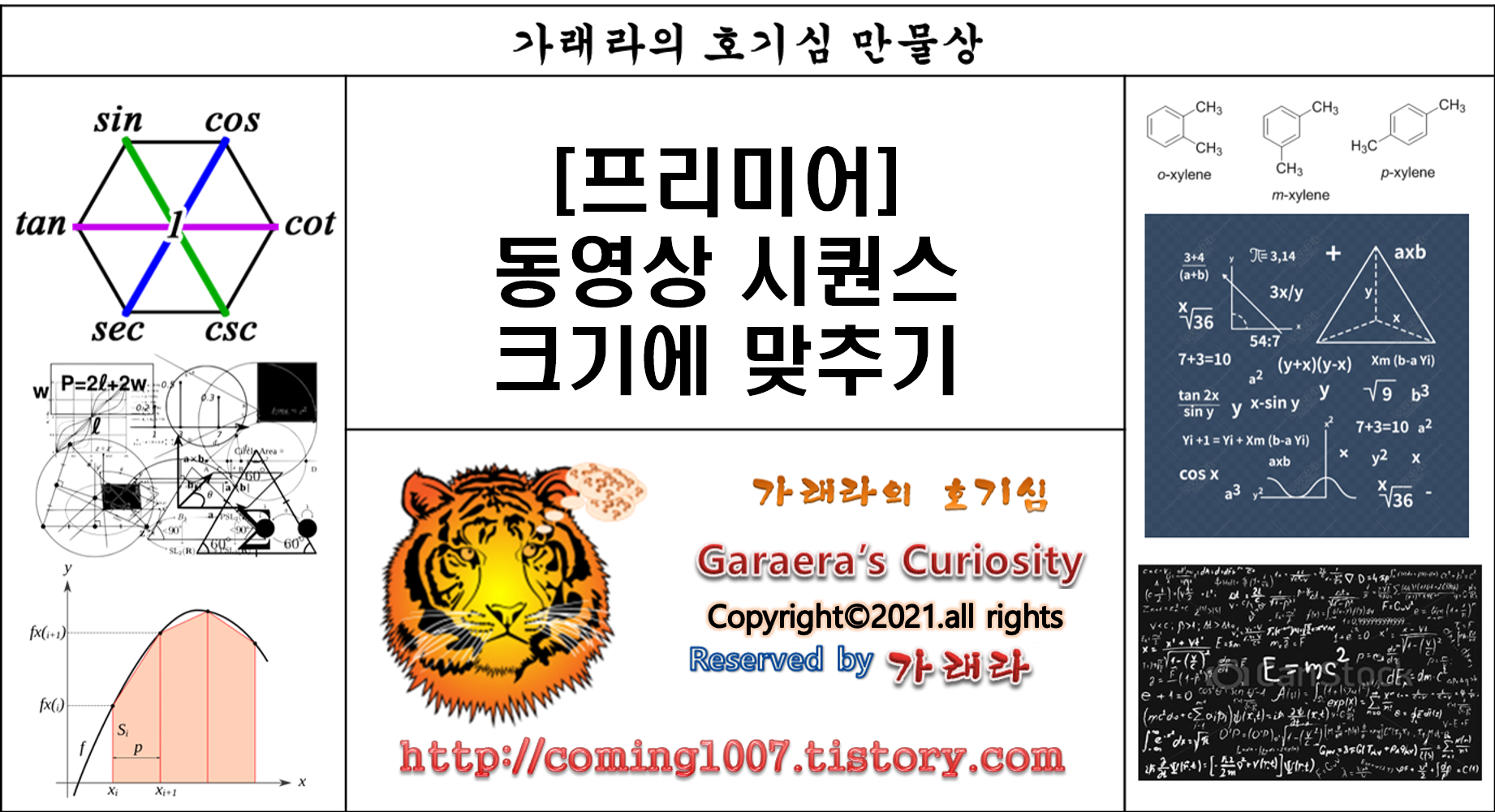
안녕하세요 오늘은 프리미어에서 동영상을 시퀀스 크기에 맞추는 방법에 대해서 알아 보도록 하겠습니다.
시퀀스를 설정하는 방법은 아래의 링크를 참조해 주시면 감사하겠습니다.
↓↓↓↓↓↓↓↓↓
https://coming1007.tistory.com/230
프리미어 프로 시퀀스 설정하기
안녕하세요 오늘은 프리미어 프로에서 시퀀스를 설정하는 방법에 대해서 한번 알아 보도록 하겠습니다. 시퀀스는 그림을 그릴 때 사용하는 도화지와 같다고 생각하시면 좋겠습니다. 시퀀스 사
coming1007.tistory.com
동영상을 시퀀스에 크기에 맞게 설정하는 방법은 일단 시퀀스를 설정하신 후 동영상 파일을 프리미어의 올려 놓으시면
아래와 같은
경고창이 뜰 수 있습니다. 이 경우에는
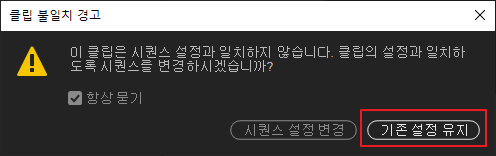
기존 설정 유지 버튼을 눌러 주시면 됩니다. 시퀀스의 크기는 동영상의 이미지 크기를 이미 설정해 놓은 것이기 때문에 변경 하지 않는 것이 좋지만 시퀀스를 따로 설정하셧지만 변경이 필요하실 경우에는 설정 변경 버튼을 통해 변경 하시면 될 것 같습니다.
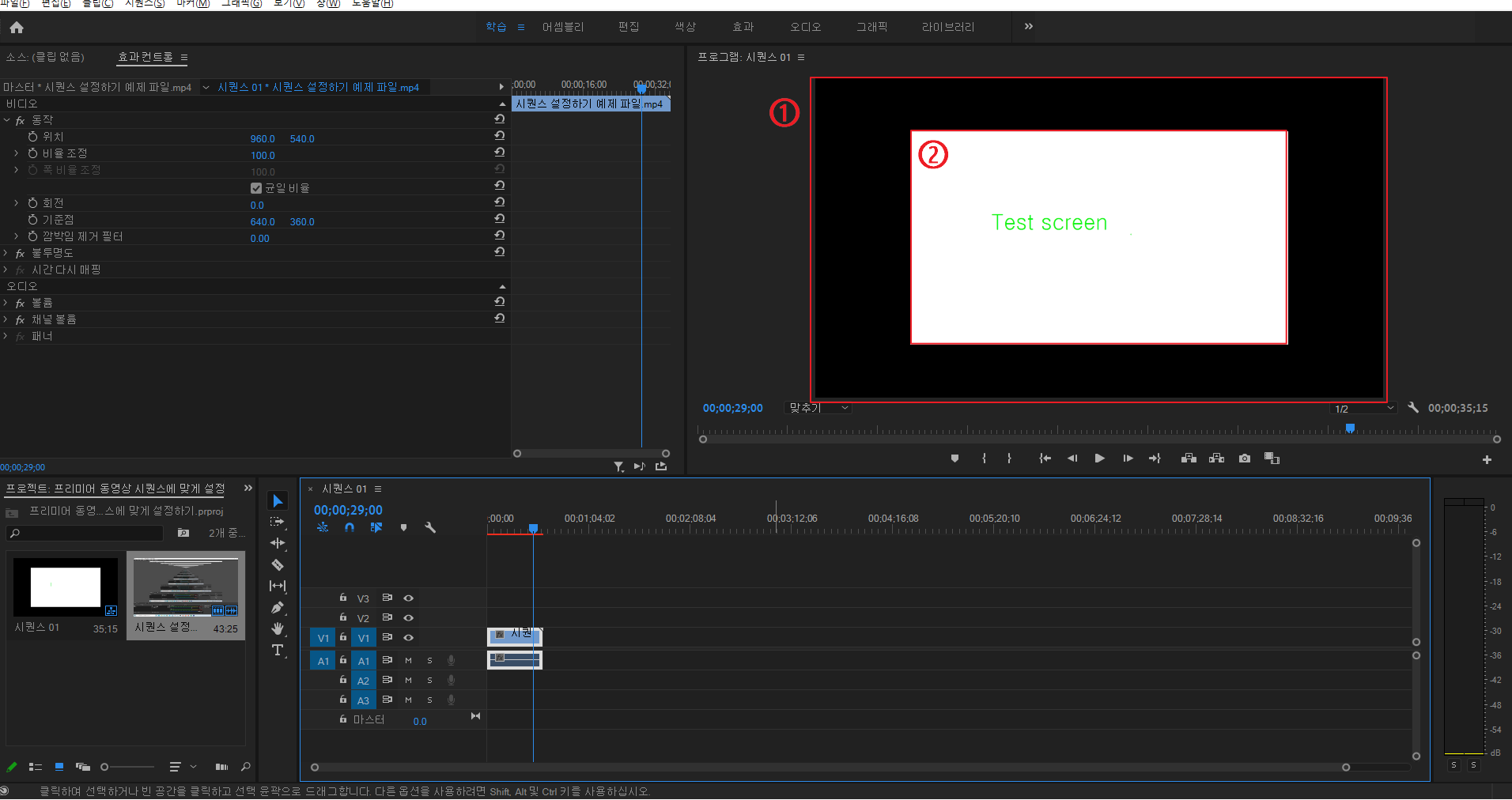
사진을 올려 놓으시면 우측 상단에 동영상이 시쿼스의 크기 보다 작게 들어가 있는걸 확인 하실 수 있는데요
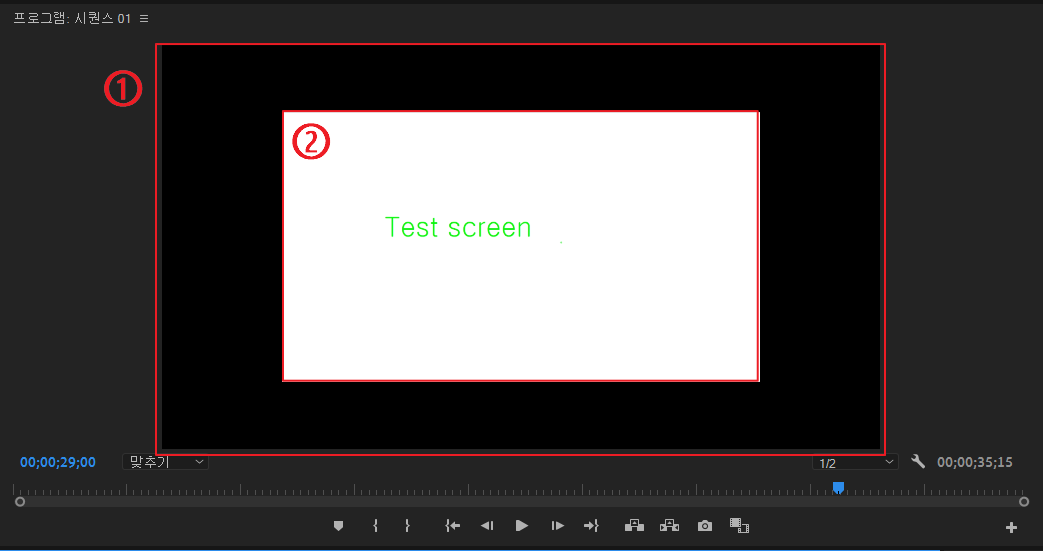
이걸 이제 시퀀스 크기에 맞게 변경하는 방법에 대해 알아 보도록 하겠습니다.
변경하는 방법은 수동으로 변경하는 방법 까지 해서 3가지가 있는데요
일단 쉬운 방법 부터 한번 알아 보도록 하겟습니다.
1번째 방법
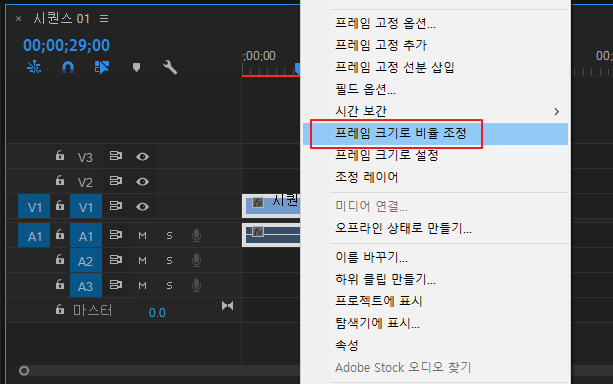
동영상 파일의 위에 마우스를 놓고 우클릭 후 프레임 크기로 비율 조정을 선택 하는 방법입니다. 이렇게 하면
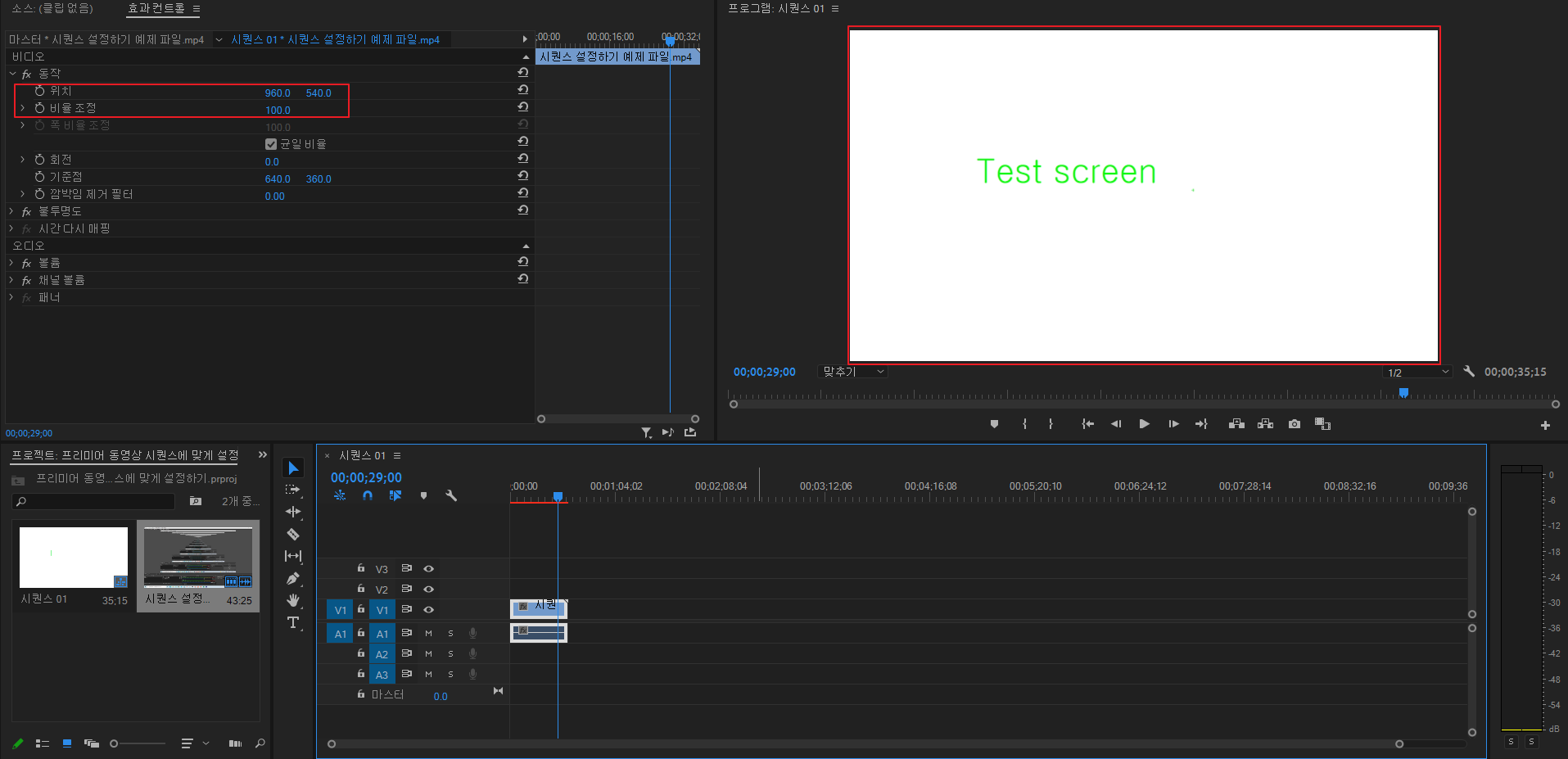
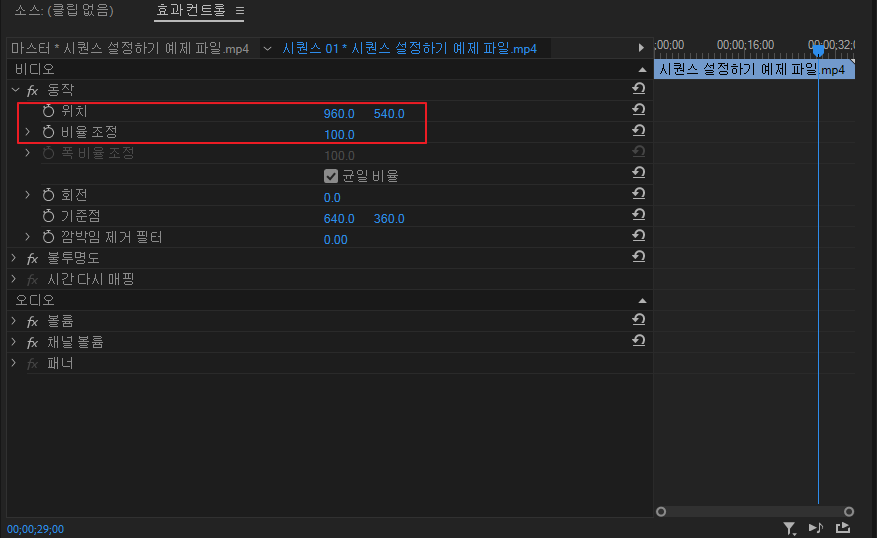

동영상의 크기가 시퀀스의 크기와 같아 지는 것을 확인 하실수 있습니다. 이 기능은 시퀀스의 크기에 맞게 동영상의 크기를 변경해 주는 방식이기 때문에 비디오 효과 컨트롤을 보시면 비율조정이 100%로 되어 있는 것을 확인 하실 수 있습니다. 비디오의 크기가 시퀀스의 크기와 100% 맞게 변경 됐다고 보시면 될 것 같습니다.
마우스 우클릭으로 안되시는 경우 동영상을 클릭하시고
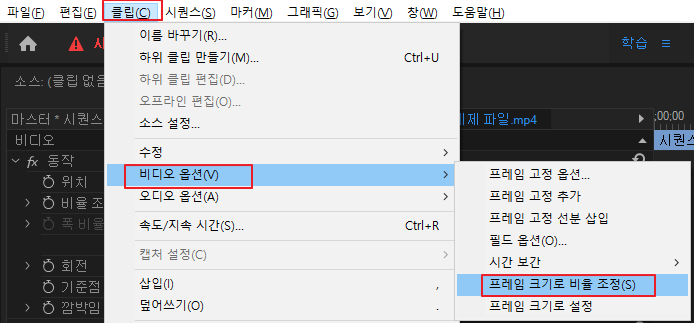
클립 -> 비디오 옵션 -> 프레임 크기로 비율 조정을 선택 하셔도 가능합니다.
2번째 방법은
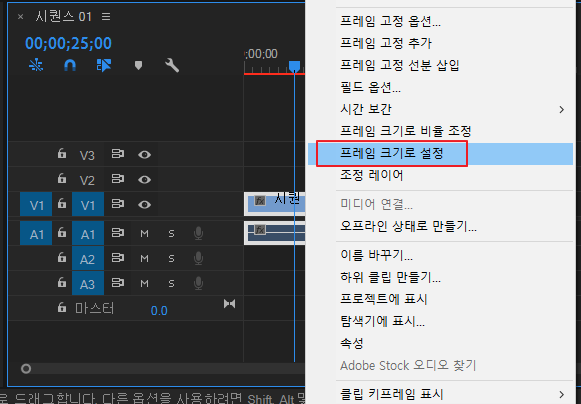
동영상을 선택하신 후 마우스 오른쪽 버튼을 누르신후 "프레임 크기로 설정" 항목을 선택 하시는 방법입니다. 이 방법을 선택 하시게 되면
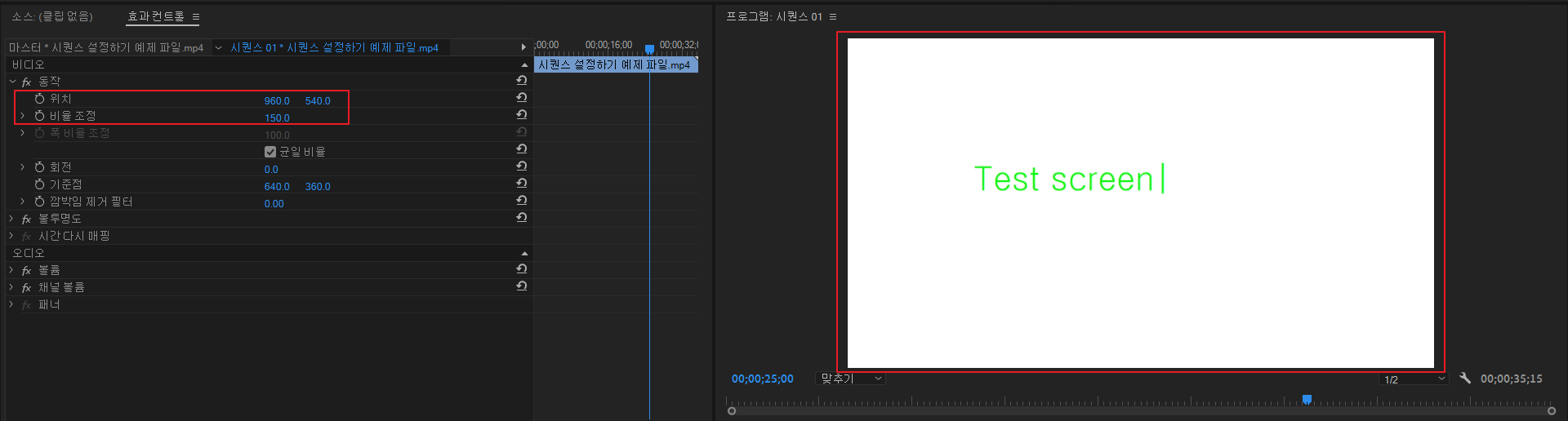
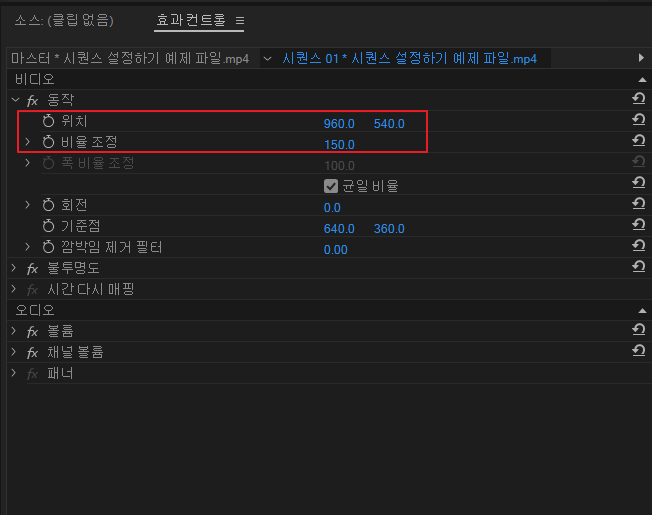
사진처럼 1번 방법과 동일하게 시퀀스 크기에 맞춰져 변경이 되었지만 틀린 점이 있다면 비율 조정 항목이 1번 일 때는 100% 시퀀스에 맞춰 졌다면 2번째는 시퀀스의 크기에 맞춰 동영상의 크기의 비율을 확대 시켜 크기를 맞췄다는 점입니다. 이 역시
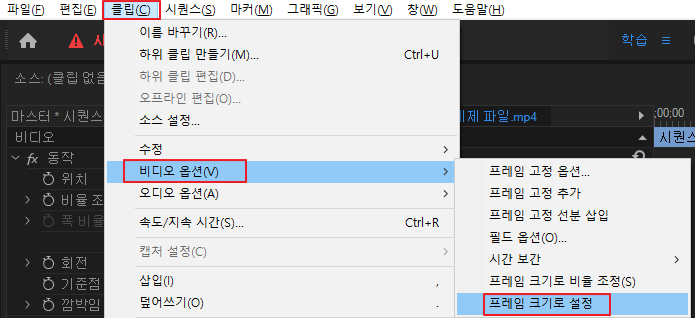
동영상을 선택하신 후 클립 -> 비디오 옵션 -> 프레임 크기로 설정 창을 통해서도 설정이 가능 합니다.
마지막으로 3번째 방법은 수동으로 변경하는 방법인데요 그냥 동영상을 선택하시고 비율을 변경해 주시면 됩니다.
동영상의 크기를 줄이거나 늘려서 동영상을 양쪽으로 넣는다거나 동영상 위에 조금 작은 동영상을 추가 한다거나 하실때 동영상의 크기를 변경 하셔야 하기 때문에 수동으로도 변경하는 방법을 아시면 좋을 것 같아 넣어 봤습니다.
감사합니다.
반응형
'PC > 프리미어 프로' 카테고리의 다른 글
| 프리미어 프로 시퀀스 설정하기 (0) | 2021.12.22 |
|---|
